Настройка телефона
1. Регистрация трубки на базе
Для регистрации дополнительной трубки на базовом блоке зажмите кнопку сопряжения до появления мигающей индикации, как это показано на рисунке 1, сразу после этого на привязываемой трубке нажмите кнопку регистрации (она будет показана как «Рег.» на экране трубки в левом нижнем углу). При регистрации базовый блок может запросить пароль. Пароль по умолчанию: 0000.
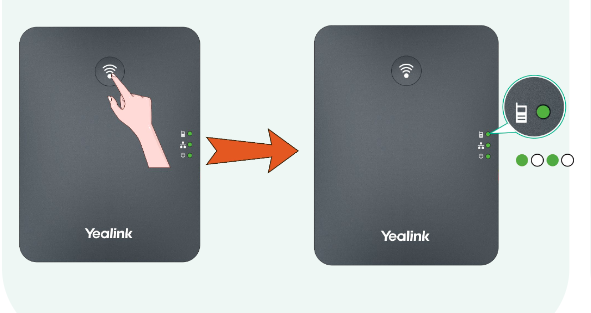
Рис. 1
Чтобы отменить регистрацию трубки на базовом блоке, необходимо зайти в меню и выбрать: «Настройки» → «Регистрация трубки» → «Отменить регистрацию трубки».
2. Подключение к веб-интерфейсу
Для настройки телефона необходимо зайти на его веб-интерфейс. Подключите базовый блок к вашей локальной сети. Если в вашей сети IP-адреса выдаются автоматически (по DHCP), зайдите в меню трубки, перейдите в меню «Статус» → «База». В поле «IPv4» будет указан IP-адрес (например 192.168.0.100). Отобразившийся адрес введите в адресную строку веб-браузера («Microsoft Edge», «Mozilla Firefox», «Google Chrome», «Яндекс Браузер» и др. ) и нажмите «Enter».
Откроется веб-интерфейс аппарата (Рис. 2) с просьбой ввести логин и пароль для входа в его меню. Логин по умолчанию - admin, пароль по умолчанию - admin.
Примечание: В случае, если базовый блок с трубкой приобретался у компании «Телфин» и был настроен ее сотрудниками, пароль будет иметь следующий формат: 8357446КОД_КЛИЕНТА (например 8357446XYZ12345).
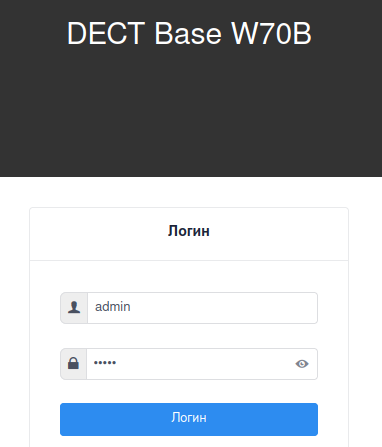
Рис. 2
3. Настройка регистрации аккаунта
Для настройки SIP-аккаунта откройте вкладку «Аккаунт» → «Регистрация» (Рис. 3, Рис. 4).
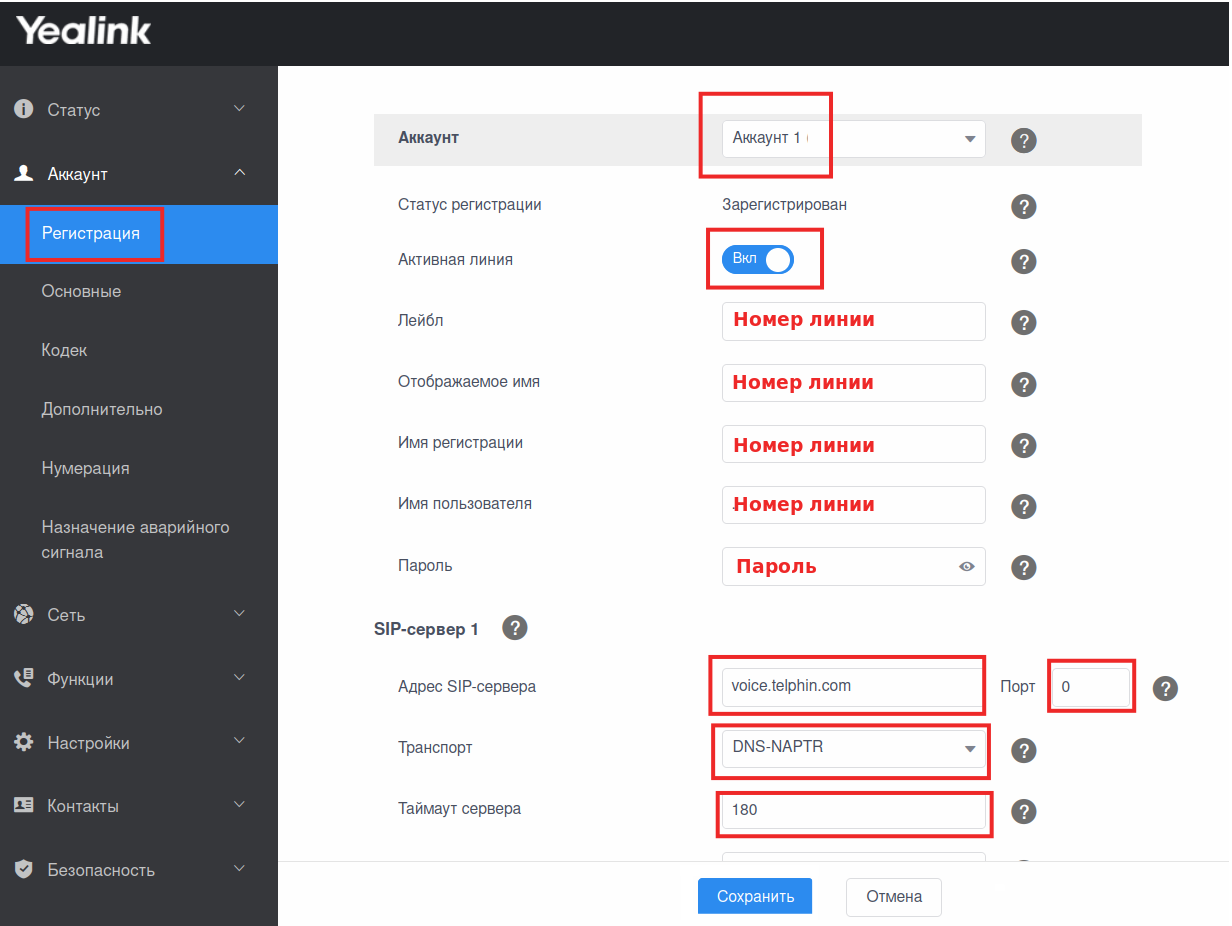
Рис. 3
При настройке телефона на обычную линию:
«Лейбл» / «Отображаемое имя» / «Имя регистрации» / «Имя пользователя» — номер линии, вида «000XXXXXX»*.
«Пароль»* — пароль регистрации линии.
«SIP-сервер» / «Адрес SIP-сервера»* — voice.telphin.com (адрес регистрации вашей линии).
«Порт» — 0 (Ноль — для корректного резервирования связи)
«Транспорт» — DNS-NAPTR
«Таймаут сервера» — 180.
* - пароль, номер линии, адрес SIP-сервера указаны в письме, отправленном на вашу электронную почту, при регистрации в нашей сети.
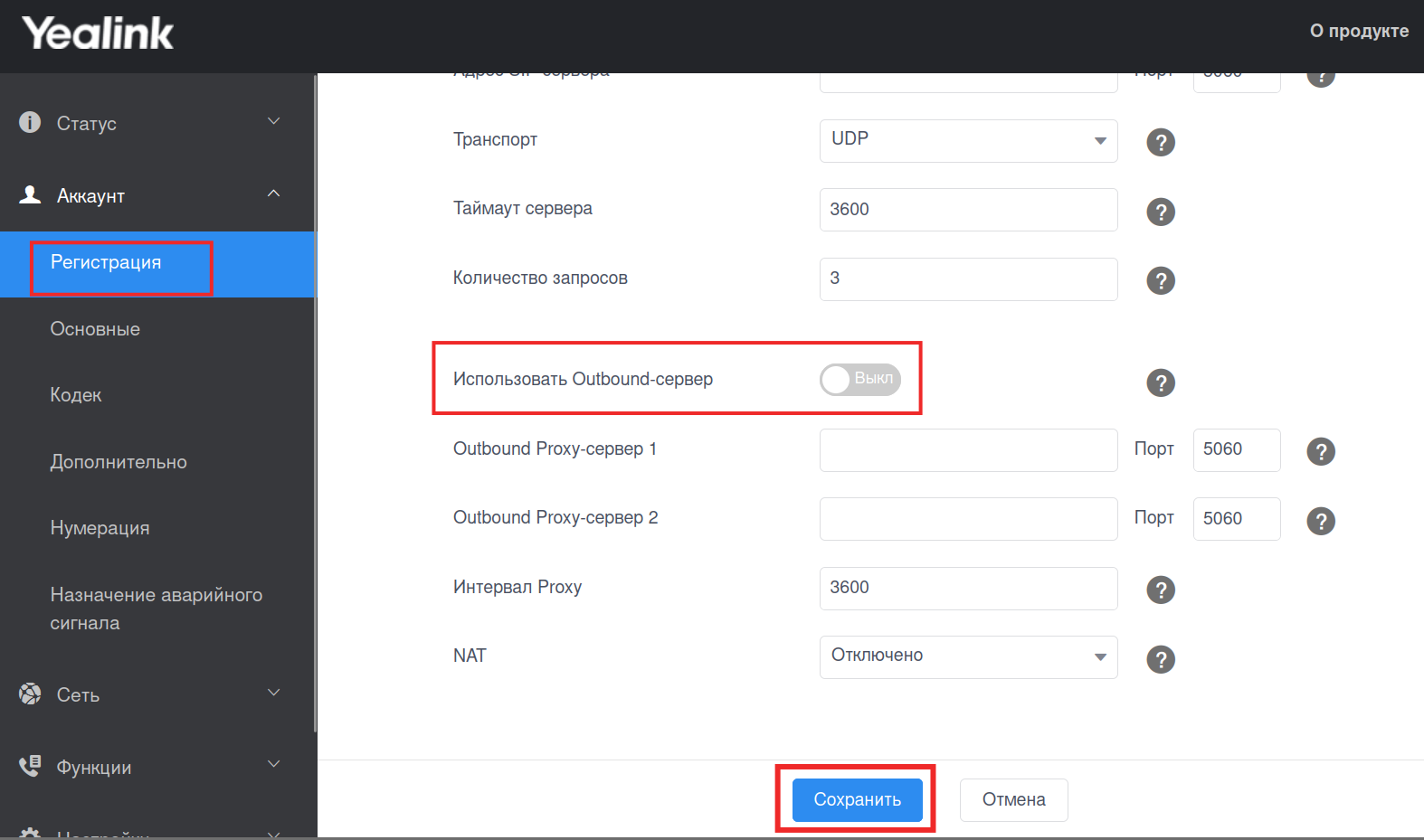
Рис. 4
Важно!
«Использовать Outbound-сервер» — Выкл. (для корректной работы резервирования связи)
Выполнив все действия по настройке, согласно описанным выше инструкциям, нажмите кнопку «Сохранить».
4. Кодеки
На вкладке «Аккаунт» в меню «Кодеки» выберите кодеки согласно рисунку 5. Чтобы применить изменения, нажмите кнопку «Сохранить».
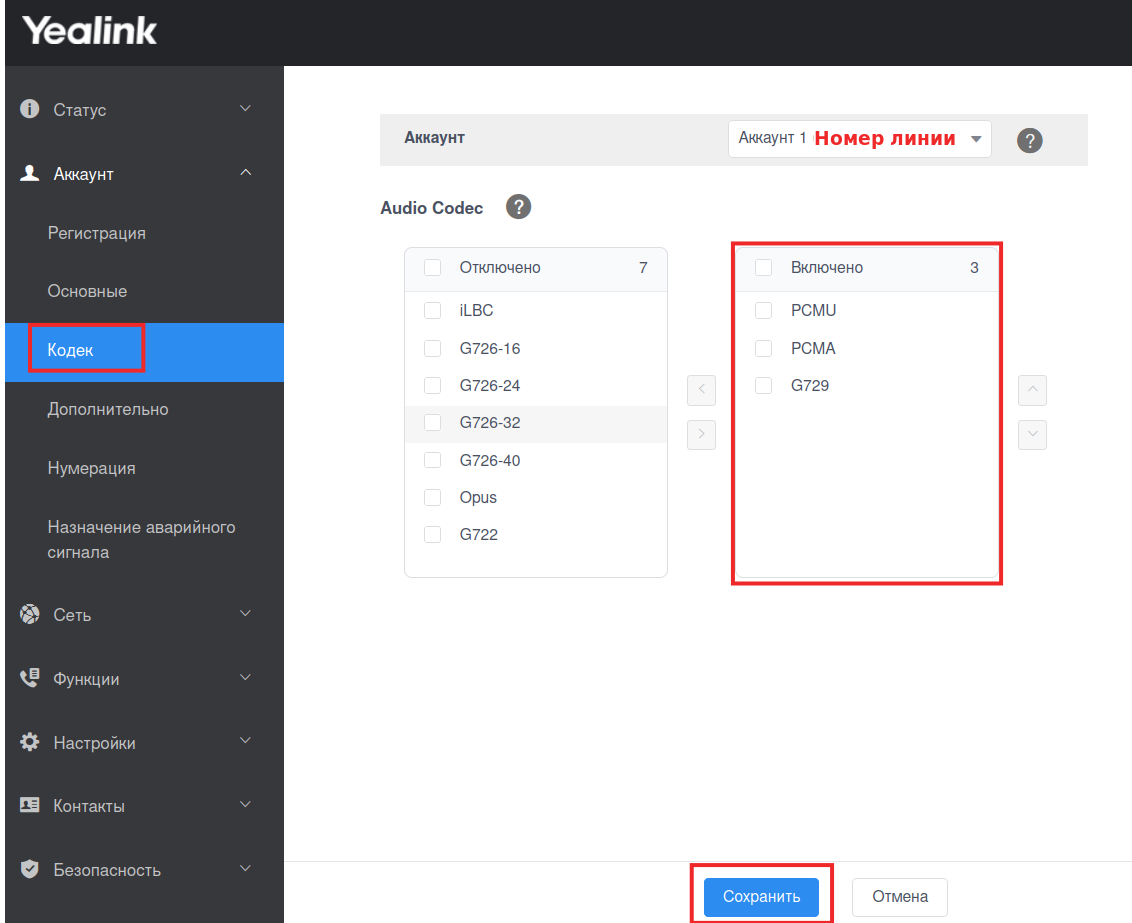
Рис. 5
5. Диапазон RTP-портов
Во вкладке «Сеть» → «Дополнительно» задайте диапазон RTP портов.
Рекомендация: Диапазон RTP портов на разных SIP-программах / SIP-устройствах, работающих в одной локальной сети , не должен совпадать. Задавать при этом рекомендуется любой диапазон, превышающий значение 10000.
Также проверьте настройки раздела «Веб-сервер». Чтобы применить изменения, нажмите кнопку «Сохранить». После этого базовый блок перезагрузится.
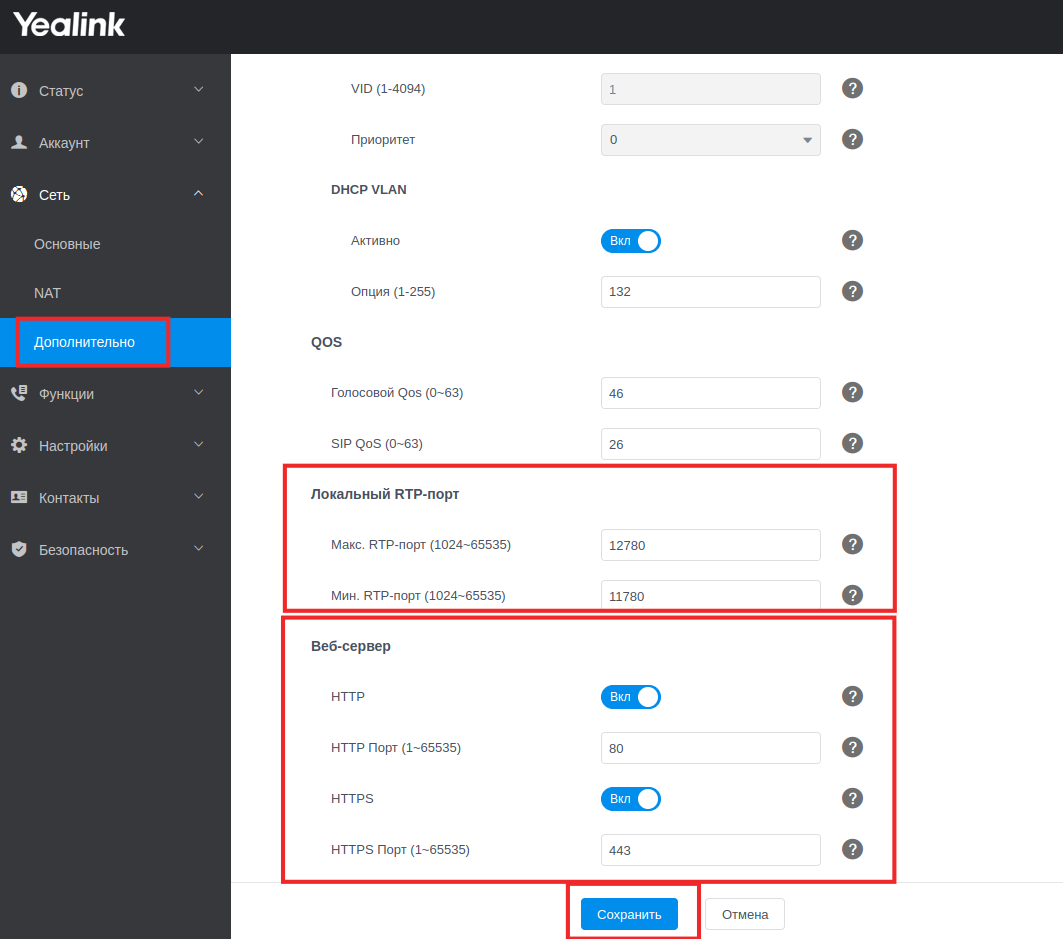
Рис. 6
6. Вкладка «Функции»
Во вкладке «Функции» → «Основные параметры» (Рис. 7) отключите «Режим ожидания» и выберите в поле «SIP-ответ при отклонении вызова» значение «603 (Отклонено)» . Чтобы применить изменения, нажмите кнопку «Сохранить».
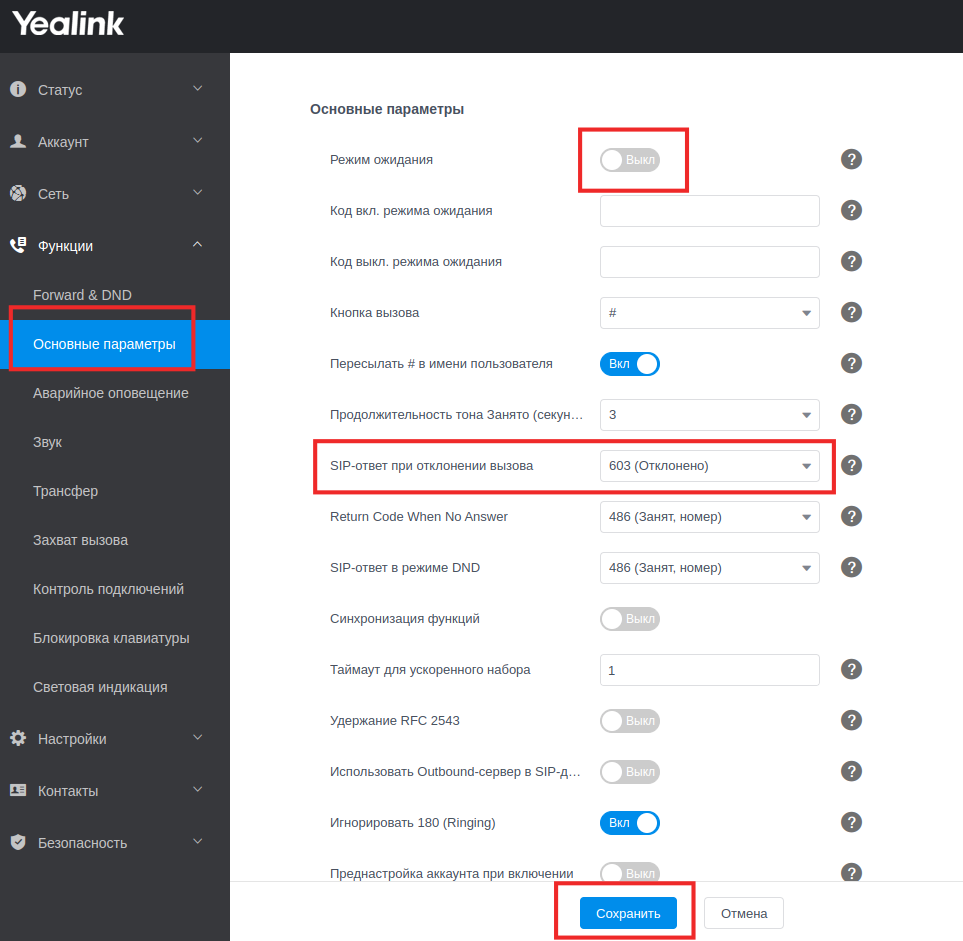
Рис. 7
7. Настройка локального SIP-порта
Во вкладке «Настройки» → «SIP» измените значение в поле «Локальный SIP-порт».
Рекомендация: Значение «Local SIP port» на SIP-программах / SIP-устройствах, работающих в одной локальной сети, не должно совпадать. Задавать при этом можно любой порт, превышающий значение 5062.
Чтобы применить изменения, нажмите кнопку «Сохранить»
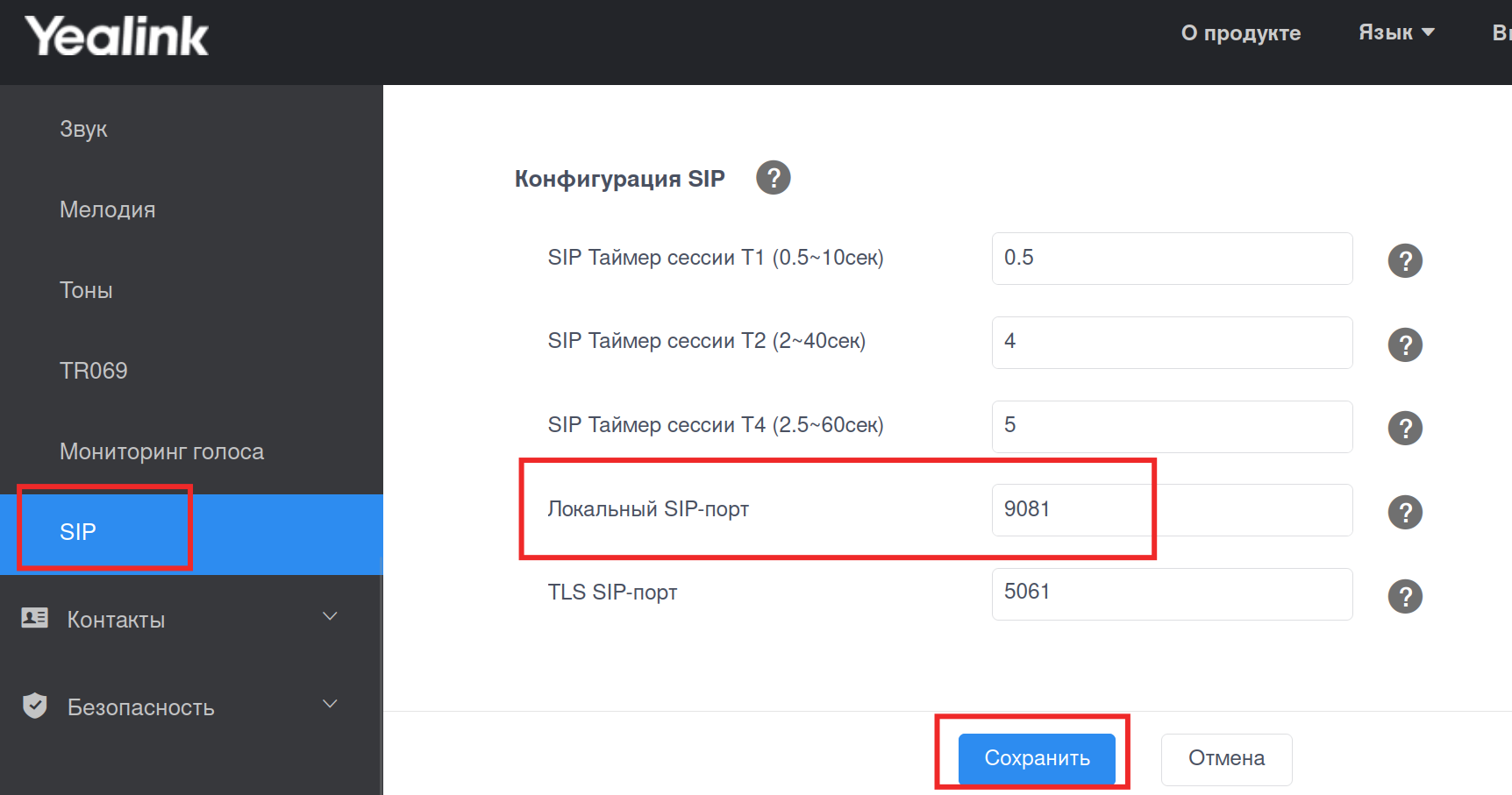
Рис. 8
8. Настройка имени трубки
Во вкладке «Статус» → «Handset & Voip» (Рис. 9) имеется возможность задать имена используемым трубкам, которые будут отображаться на дисплее трубок. Чтобы внесенные изменения применились, необходимо нажать на кнопку «Сохранить».
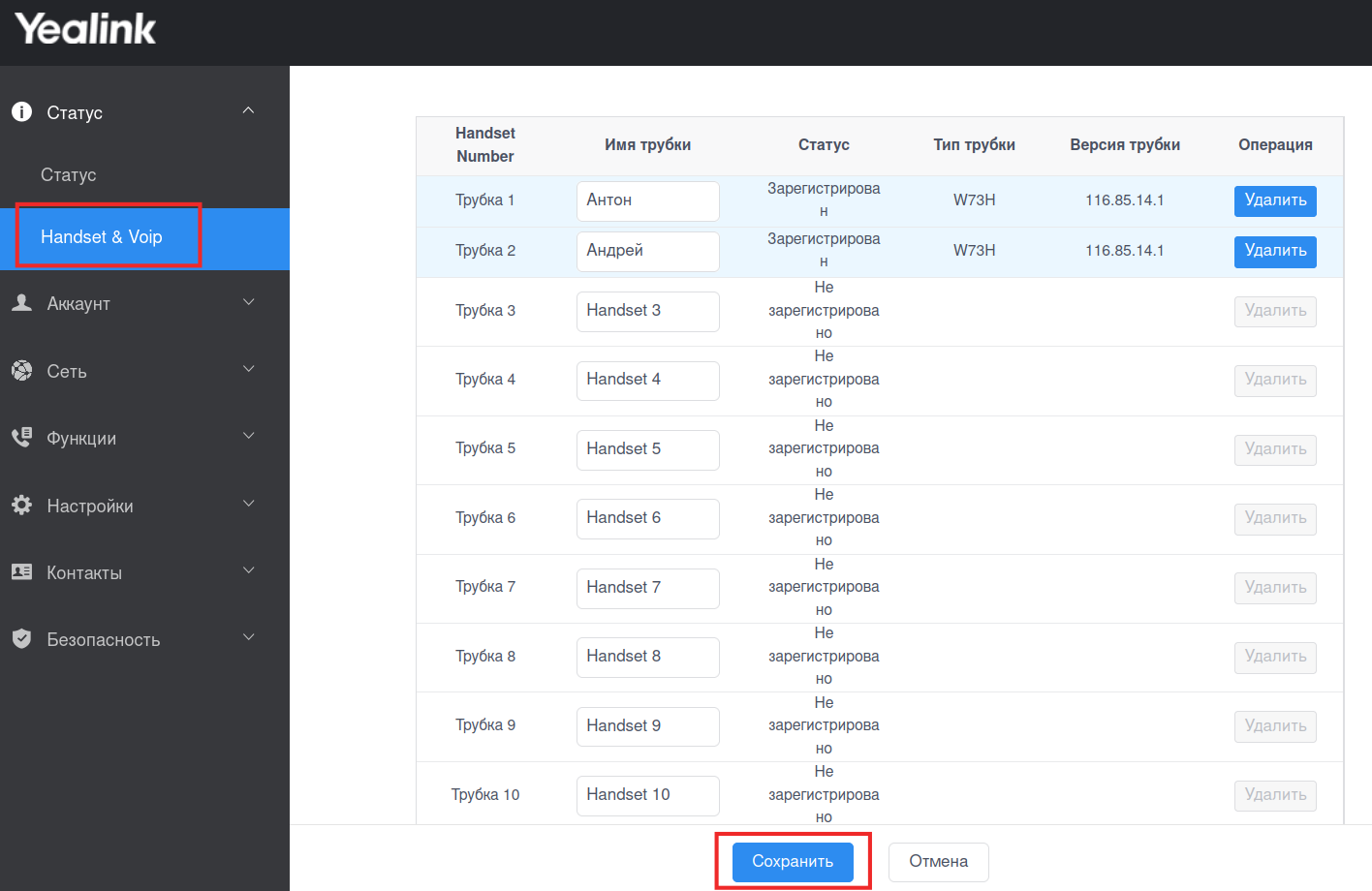
Рис. 9
9. Вкладка «Обновление ПО»
Во вкладке «Настройки» → «Обновление ПО» (Рис. 10) вы можете произвести сброс настроек как базового блока, так и трубки. Также здесь имеется возможность обновить программное обеспечение как базового блока, так и трубки.
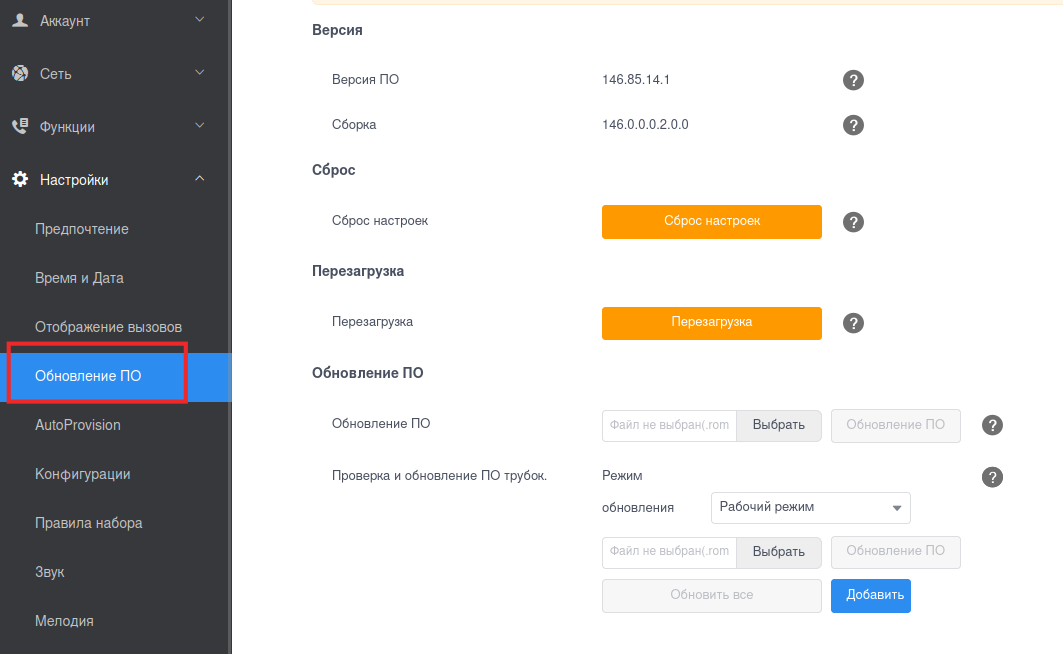
Рис. 10
10. Настройка безопасности
Во вкладке «Безопасность» → «Пароль» (Рис. 11) есть возможность изменить пароль для доступа к веб-интерфейсу базового блока (по умолчанию пароль доступа admin).
Примечание: В случае, если базовый блок с трубкой приобретался у компании «Телфин» и был настроен ее сотрудниками, пароль будет иметь следующий формат: 8357446КОД_КЛИЕНТА (например 8357446KNK12345).
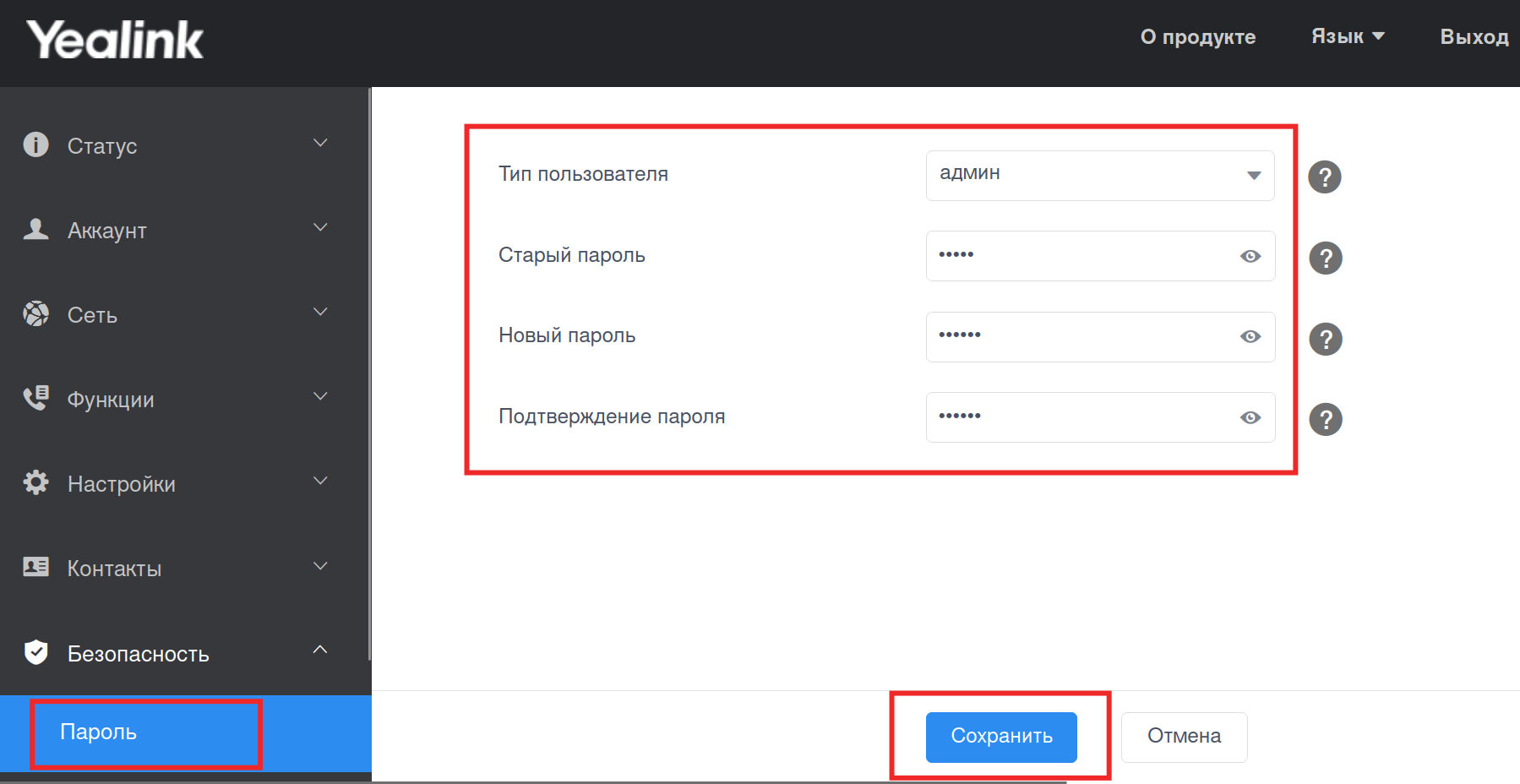
Рис. 11
Также можно задать пароль сопряжения трубки и базового блока, перейдя по вкладке «Безопасность» → «Стандартный пароль» (Рис. 12). PIN-код по умолчанию — 0000.
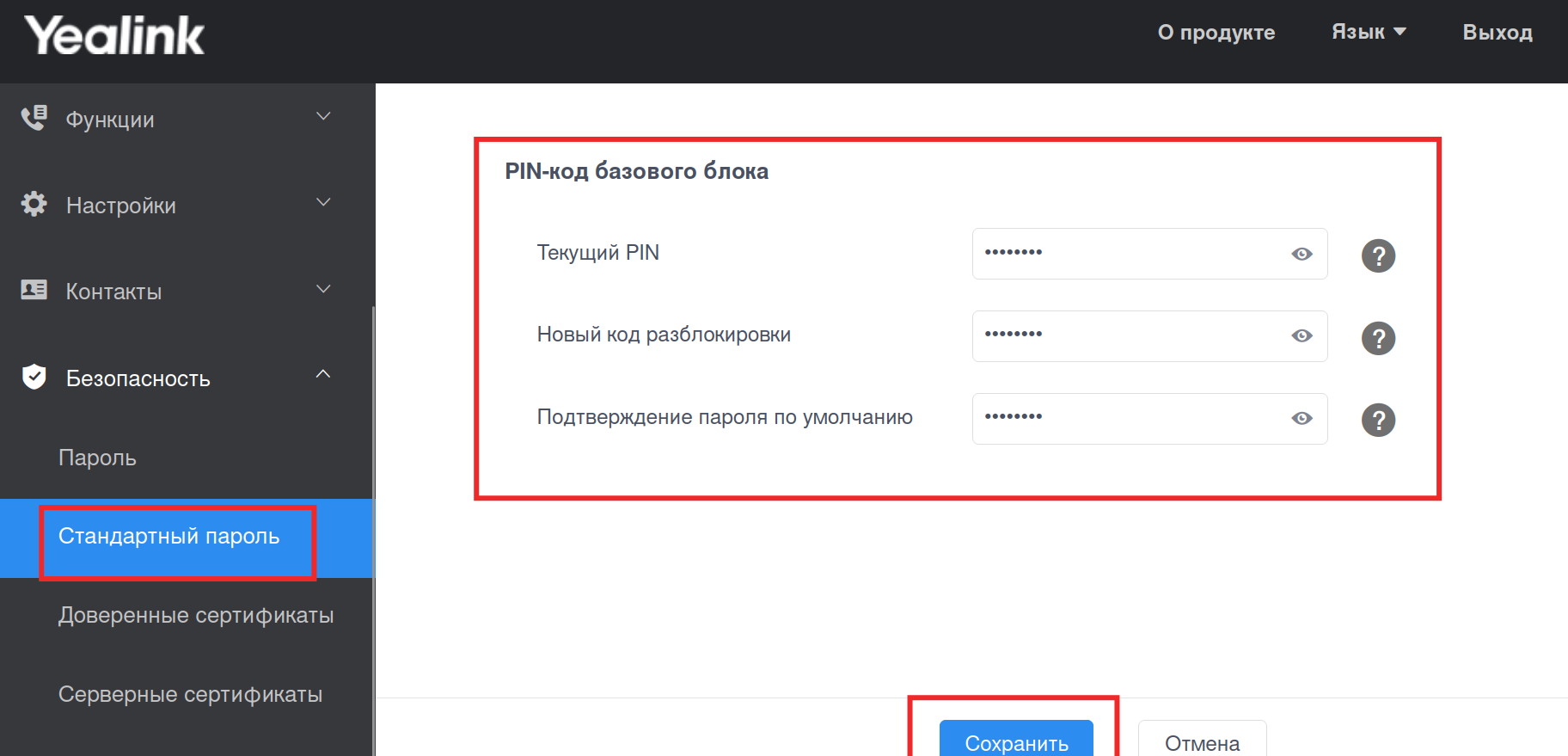
Рис. 12
Служба поддержки
По любым техническим вопросам обращайтесь в службу поддержки Телфин. Наши специалисты всегда готовы выслушать вас и помочь в разрешении ваших вопросов. Возникшие вопросы могут быть отправлены через форму вопрос-ответ в интерфейсе виртуальной АТС «Телфин.Офис», по электронной почте или заданы по телефону.
support@telphin.ru+7 (812) 336-42-42 доб. 2